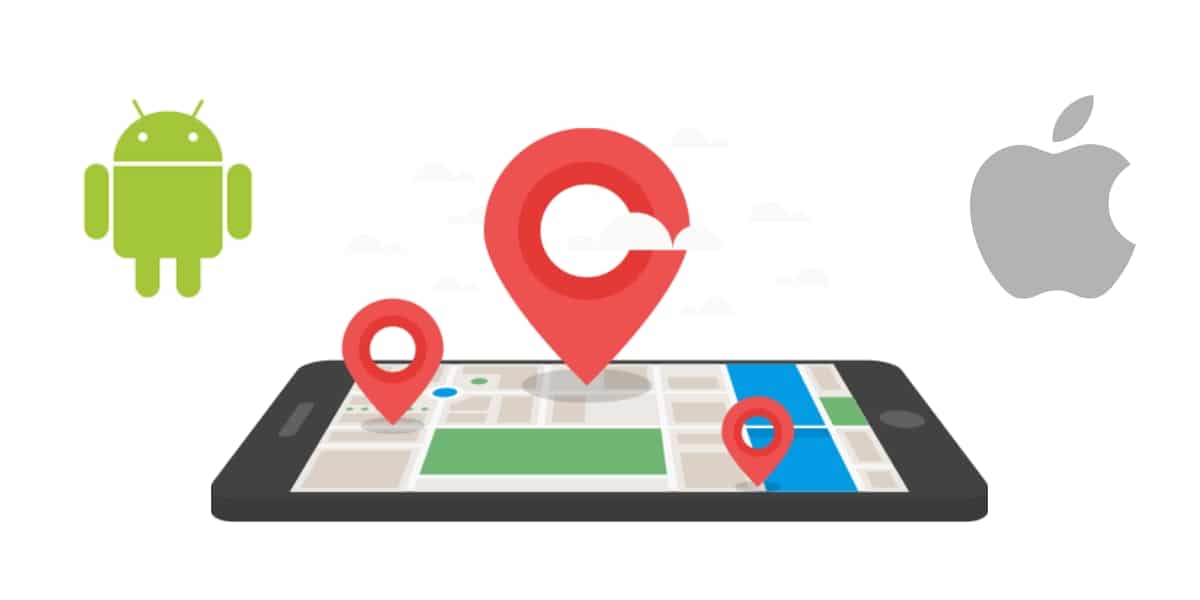
ડી-એસ્કેલેશન શરૂ થયું છે, ધીમે ધીમે આપણે ઘરેથી નીકળીશું કાં તો અમારા બાળકો સાથે ચાલવા, કસરત કરવા અથવા ચાલવા જઇશું. ઘણા સ્પેનિયાર્ડ છે જે કોઈપણ બહાનું કરીને ઘર છોડવા તૈયાર છે, હવે તે જરૂરી નથી, કારણ કે સરકારે જાહેર કર્યું છે કે 2 મે સુધી, તેને 1 કિ.મી.ના વિસ્તારમાં એક કલાક ચાલવા અથવા રમતો રમવા માટે મંજૂરી છે. આ એક નવું પગલું છે જે નાના બાળકો સાથે બહાર જવા સક્ષમ હોવા સાથે જોડાય છે.
સમસ્યા તે કિલોમીટરમાં આવે છે જે તમે વધી શકતા નથી, કારણ કે સમય માટે ઘડિયાળને જોવું પૂરતું છે, પરંતુ માઇલેજનો મુદ્દો એટલો સરળ નથી. ઘરેથી બહાર નીકળતાં પહેલાં અથવા શેરીમાં ચાલતા પહેલા તમારા પીસી અથવા મોબાઇલ ફોન પર આ અંતરની ગણતરી કરવી શક્ય છે. આ લેખમાં, અમે તમને સમજાવવા માટે જઈશું કે તમારા સ્માર્ટફોન પર એલાર્મ કેવી રીતે સેટ કરવો તે તમને ચેતવણી આપવા માટે કે તમે મંજૂરી આપેલ અંતર ઓળંગી ગયા છો, આ કિસ્સામાં અમારા ટર્મિનલનો જીપીએસનો ઉપયોગ કરીને. આ રીતે અમે શક્ય દંડ (એક મહત્વપૂર્ણ વસ્તુ જે આપણી પાસે આવે છે) ટાળીશું.
અમારા આઇફોન પર કિલોમીટરથી વધુ ન જવા માટે એલાર્મ
અમારા આઇફોનમાં અમારી પાસે આ અંત પ્રાપ્ત કરવા માટે મૂળ અને એકદમ સરળ પદ્ધતિ છે. અમે એપ્લિકેશન માટે અમારા ટર્મિનલને શોધી રહ્યા છીએ «રીમાઇન્ડર્સ. અને આપણે «વિભાગમાં વિકલ્પ દબાવવા જઈ રહ્યા છીએઆજે., પછી અમે એક નવી પંક્તિ ઉમેરવા માટે, જેમાં તમે જે નામ તમે રિમાઇન્ડરમાં કરવા માંગો છો તે મૂકી શકો છો. ત્યાં, બટન પર ક્લિક કરો i રીમાઇન્ડરની જમણી બાજુએ માહિતી સ્ક્રીન દાખલ કરવા માટે, જ્યાં આપણે વિવિધ પરિમાણો રૂપરેખાંકિત કરી શકીએ છીએ.
અહીં આપણે આપણી દરેક વસ્તુને રૂપરેખાંકિત કરીશું, આપણે સમય સાથે પ્રારંભ કરીશું, આ કિસ્સામાં આપણે ત્યાં દબાવશું જ્યાં તે એલાર્મ મૂકે છે અને અમે વિકલ્પને સક્રિય કરીશું «મને એક કલાક જણાવોઅને, અમે ઘર સેટ કરવાનું નક્કી કર્યું છે તે મુજબ સમય નિર્ધારિત કરીશું. જેથી આ રીતે આપણી પાસે શેડ્યૂલની સાથે સાથે અંતરની પણ સૂચના છે. આ રીતે આપણે પાછા ફરવાના સમય માટે નોટિસ પણ લેવાની તક લઈએ છીએ.
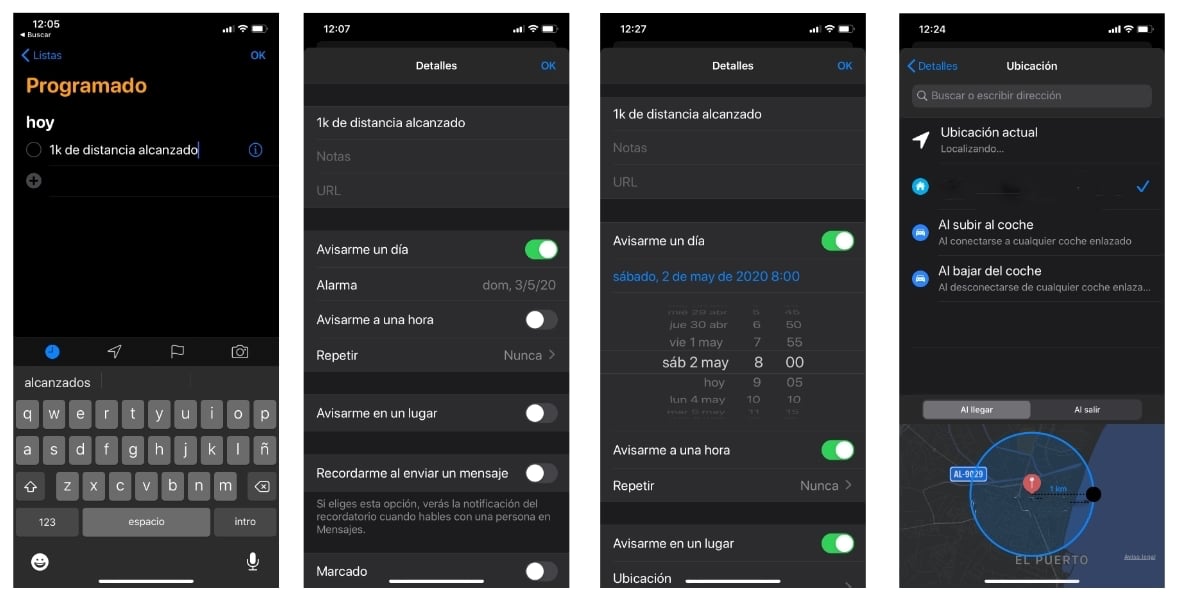
હવે અમે સ્થાન પરિમાણોને રૂપરેખાંકિત કરવા જઈ રહ્યા છીએ જ્યાં તે કહે છે «મને એક જગ્યાએ સૂચિત કરો where જ્યાં આપણે આપણા ઘરના સ્થાનનો ઉપયોગ કરીને« લોકેશન on પર ક્લિક કરીશું. આગળ, તમારે પ્રથમ વસ્તુ કરવી જોઈએ તમારા ઘરનું સ્થાન અથવા પ્રારંભિક બિંદુ સેટ કરો જેમાંથી 1 કિ.મી.નું અંતર માપવું. જો તમે ઘરે છો, તો તમે "વર્તમાન સ્થાન" પર ક્લિક કરી શકો છો. અને જો નહીં, તો તમે ઉપર આપેલા સર્ચ એન્જીનનો ઉપયોગ કરી શકો છો જ્યાં અમારા સાચવેલા સ્થાનો મળશે.
પ્રારંભિક બિંદુ પસંદ કર્યા પછી, નીચે નકશો દેખાશે. આ નકશા પર, આપણે પ્રથમ હોવું જોઈએ બટન પર ક્લિક કરો «જ્યારે છોડો» જ્યારે તમે ચોક્કસ પરિમિતિ છોડી દો ત્યારે રીમાઇન્ડર સેટ કરવું. પછી તમારે વર્તુળના કાળા બિંદુને ખેંચવું પડશે તમારા સ્થાનની આસપાસ તે 1 કિલોમીટર દૂર છે જેથી તે તે ત્રિજ્યાની ગણતરી કરી શકે જેમાં તમે ખસેડવા માંગો છો. હવે, પાછા «પર જાઓવિગતો. અને બધું ગોઠવવામાં આવશે.
તે આપણા Android સ્માર્ટફોન પર કેવી રીતે કરવું
અલાર્મ સેટ કરવા માટે કે તમે Android પર ઘરેથી ઘણું દૂર જાઓ છો તો તમને ચેતવણી આપે છે, તે સરળ નહીં હોય, અમારે તૃતીય-પક્ષ નામની એપ્લિકેશનનો આશરો લેવો પડશે. ત્યાં મને વેક કરો. તેથી, આપણે જે કરવાનું છે તે પ્રથમ છે એપ્લિકેશન ડાઉનલોડ કરો થી Google Play. એકવાર એપ્લિકેશન ઇન્સ્ટોલ થઈ જાય, પછી અમે તેને આપણા સ્માર્ટફોન પર ખોલીશું. આ એપ્લિકેશનના પ્રથમ ઉદઘાટનમાં, આપણે પ્રથમ વસ્તુ જોશું તે એક ગોઠવણી સ્ક્રીન હશે જેમાં તમારે આવશ્યક હોવું જોઈએ ભાષા, અંતર એકમો અને વિષય નક્કી કરો તમે વાપરવા માંગો છો. ડિફ defaultલ્ટ રૂપે બધું યોગ્ય રીતે ગોઠવવું જોઈએ, એટલે કે ક્લિક કરો રાખવું.
એકવાર આપણે મુખ્ય સ્ક્રીન પર આવીશું. અમે જીપીએસ એલાર્મ બનાવવા માટે બટન પર ક્લિક કરીશું અંદરના પ્લસ ચિન્હ સાથે ક્લાસિક જીપીએસ પિનનાં ચિહ્ન સાથે તમારી પાસે જમણી બાજુ છે, ઘણા વિકલ્પો દેખાશે અને અમે તેમની વચ્ચે એક એવું જોશું જે કહે છે કે જ્યારે બહાર નીકળવું (સીઓવીડ), તે આપણે પસંદ કરીશું. પ્રથમ વખત જ્યારે અમે કોઈ એલાર્મ સેટ કરવા જઈએ છીએ, આપણે એપ્લિકેશનને લાક્ષણિક પરવાનગી આપવી પડશે અમારા સ્માર્ટફોનનું સ્થાન toક્સેસ કરવા માટે. આગળ આપણે એક નકશો જોશું, જ્યાં અમારે પાસે છે એક્ઝિટ પોઇન્ટ પર ક્લિક કરો જેમાંથી આપણે કિલોમીટર કમરકામ કરવા માંગીએ છીએ અમે પસાર થઈ શકતા નથી. અમારા વર્તમાન સ્થાન સાથે નકશા પર વાદળી બિંદુ દેખાશે.

એકવાર અમે સ્ક્રીનના તળિયે સંબંધિત લાલ પિન મૂકીને અમારું સ્થાન પસંદ કરી લીધું છે તમારે પરિમિતિ બારને 1 કિ.મી.માં સેટ કરવા માટે ખસેડવું પડશે. પછી તેને છોડીને ચાલુ કરવા માટે દાખલ કરવા પર વિકલ્પ પર ક્લિક કરો અને ક્લિક કરીને ફેરફારો સંગ્રહિત કરો "સાચવો". સેવ પર ક્લિક કર્યા પછી, અમે એલાર્મમાં નામકરણ મૂકી શકીએ છીએ. સેટિંગ્સમાં આપણે કેટલાક પરિમાણોને બદલી શકીએ છીએ. મારી સલાહ એ છે કે અમે અમારી સ્થિતિની અપડેટ આવર્તન ઘટાડીએ છીએ કારણ કે આને કારણે આપણી બેટરી સામાન્ય કરતા વધારે ડ્રેઇન થઈ શકે છે, જેના કારણે આપણા ટર્મિનલ તાપમાનમાં વધારો થાય છે.
તે વાહન દ્વારા જવા માટે બનાવવામાં આવ્યું છે, તેથી જો આપણે ચાલીએ તો આટલું વારંવાર અપડેટ કરવું જરૂરી નથી. યાદ રાખો કે એપ્લિકેશનને યોગ્ય રીતે કાર્ય કરવા માટે, આપણે હંમેશાં કોઈપણ પ્રકારના બચત મોડને સક્રિય કર્યા વગર સ્થાનને સક્રિય કરવું પડશે (આનાથી એપ્લિકેશન તેની પૃષ્ઠભૂમિ પ્રક્રિયાને અટકાવી શકે છે). અમારી પાસે લાઇટ થીમ અને ડાર્ક થીમ બંને ઉપલબ્ધ છે, અમે અમારા ટર્મિનલ્સની OLED સ્ક્રીનોનો લાભ લેવા અથવા ફક્ત વ્યક્તિગત પસંદગીઓ માટે તેને પસંદ કરી શકીએ છીએ.
ચુકવણીનું પ્રીમિયમ સંસ્કરણ
એપ્લિકેશન મફત છે, પરંતુ જાહેરાત છે, જો અમે તમારા ચુકવણી વિકલ્પને accessક્સેસ કરીએ તો તે દૂર કરી શકાય તેવી જાહેરાત. સેટિંગ્સમાં અમને "પ્રીમિયમ" નામનો એક વિભાગ મળશે, જેમાં તમને accessક્સેસ મળશે તો તમને "જાહેરાત કા removeી નાંખો" વિકલ્પ મળશે. અમે the 1,99 માટે ચૂકવણી કરેલ સંસ્કરણ ખરીદી શકીએ છીએ. આ રીતે અમે હેરાન કરનારી જાહેરાતોનો વ્યવહાર કરવાનું ટાળીશું. આ એપ્લિકેશનમાં વધુ ઉપયોગો છે, જેમ કે જ્યારે આપણે જાહેર પરિવહનનો ઉપયોગ કરીએ છીએ ત્યારે અમે અમારા સ્ટોપ પર પહોંચીએ ત્યારે અમને સૂચિત કરીએ અને આમ અમને પસાર કરવાનું ટાળવું.